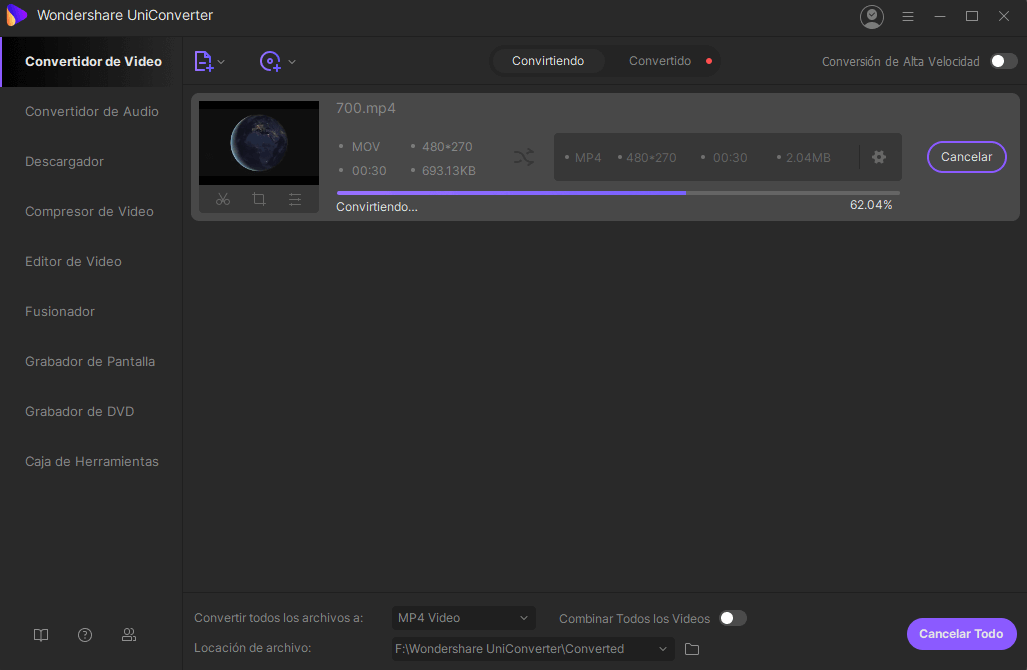¿Puede Windows Media Player convertir WMA a MP3?
Windows Media Player es un reproductor multimedia predeterminado para ordenadores Windows, y puede gestionar archivos de video y audio, lo que permite la selección de formatos de audio como WMA, WAV y MP3, entre otros, y puede convertir a cualquiera de los formatos de audio compatibles. Los archivos WMA son grandes y ocupan mucho espacio ya que no están comprimidos. Si deseas convertir WMA en archivos con codecs más pequeños como MP3, puedes usar el Windows Media Player para hacerlo.
En este artículo, no solo aprenderás a convertir WMA a MP3 con Windows Media Player, sino también el uso de su alternativa UniConverter para convertir audio WMA a MP3.
- Parte 1. Guía Paso a Paso para Convertir WMA a MP3 en Windows Media Player
- Parte 2. UniConverter: La Mejor Alternativa a Windows Media Player para Convertir Archivos WMA a MP3 para Windows
Parte 1. Guía Paso a Paso para Convertir WMA a MP3 en Windows Media Player
Paso 1. Importa archivos WMA a Windows Media Player. Alternativamente, puedes buscar tu archivo WMA y luego importarlo arrastrando y soltando para confirmar que el archivo WMA se convertirá en la biblioteca.
Paso 2. En la parte superior izquierda del menú se puede ver el botón "Organizar", desde donde elegirás "Opciones", y luego el botón "Grabar Música".
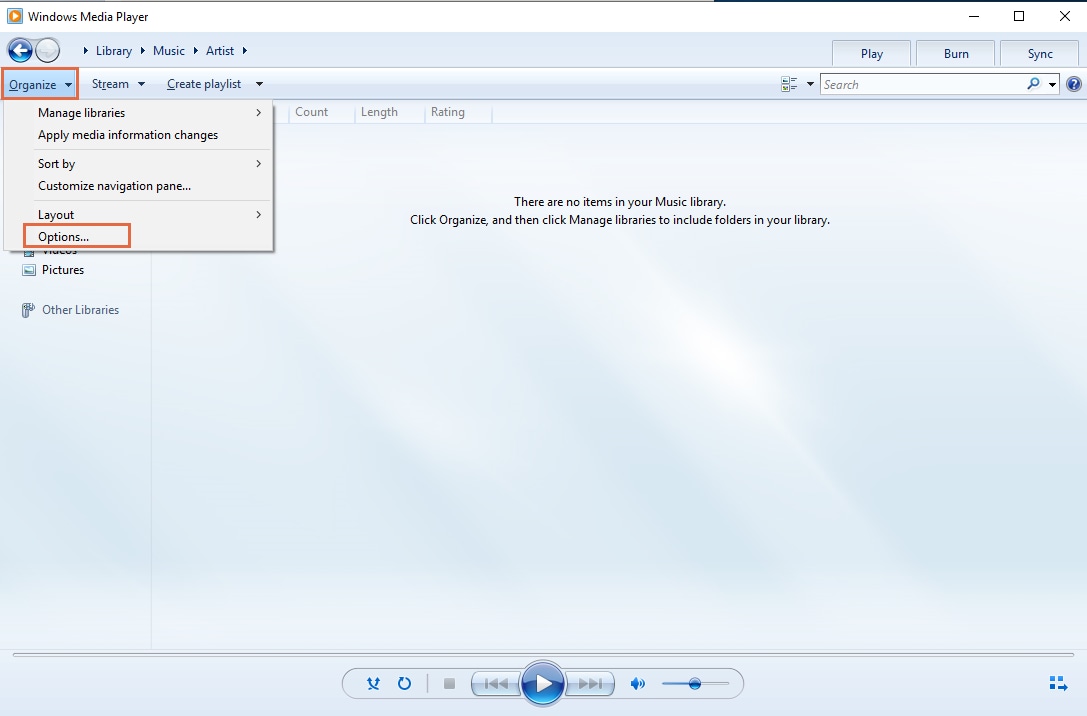
Paso 3. Desde la nueva ventana emergente, haz clic en el botón "Grabar Música" y luego desplázate hacia abajo para ver el botón "Cambiar". Selecciona una carpeta de destino para el archivo convertido.
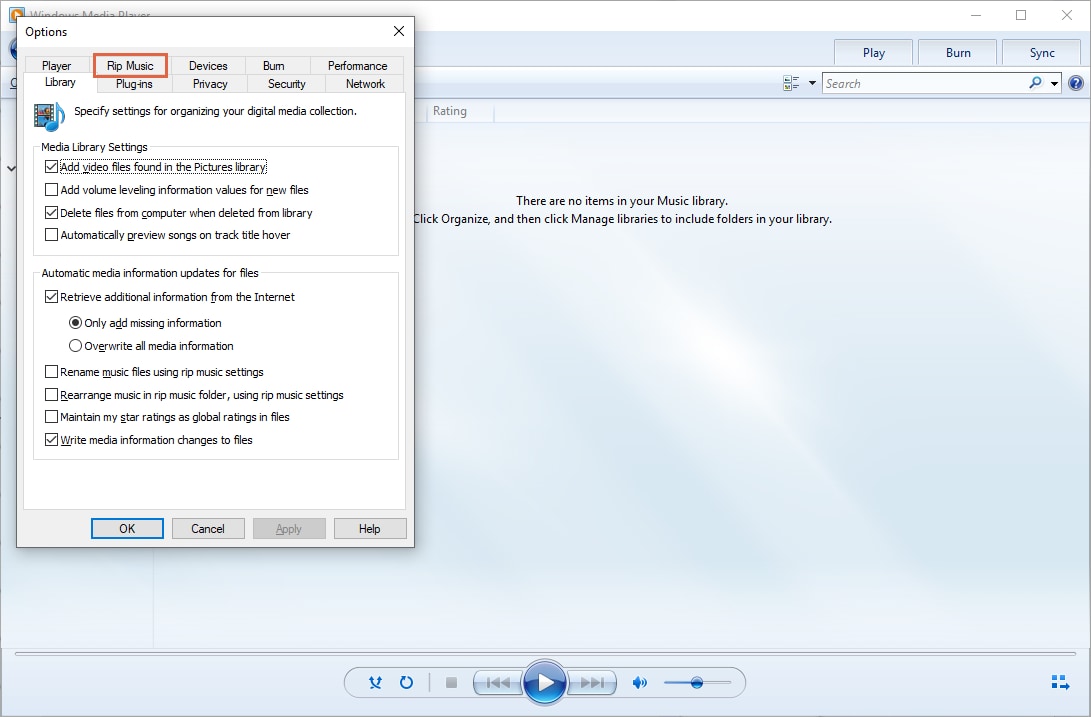
Desde allí, haz clic en el botón "Formatear" y despliegue el menú. Desplázate hacia abajo y elige el formato "MP3", también puedes cambiar la velocidad de bits del audio como desees.
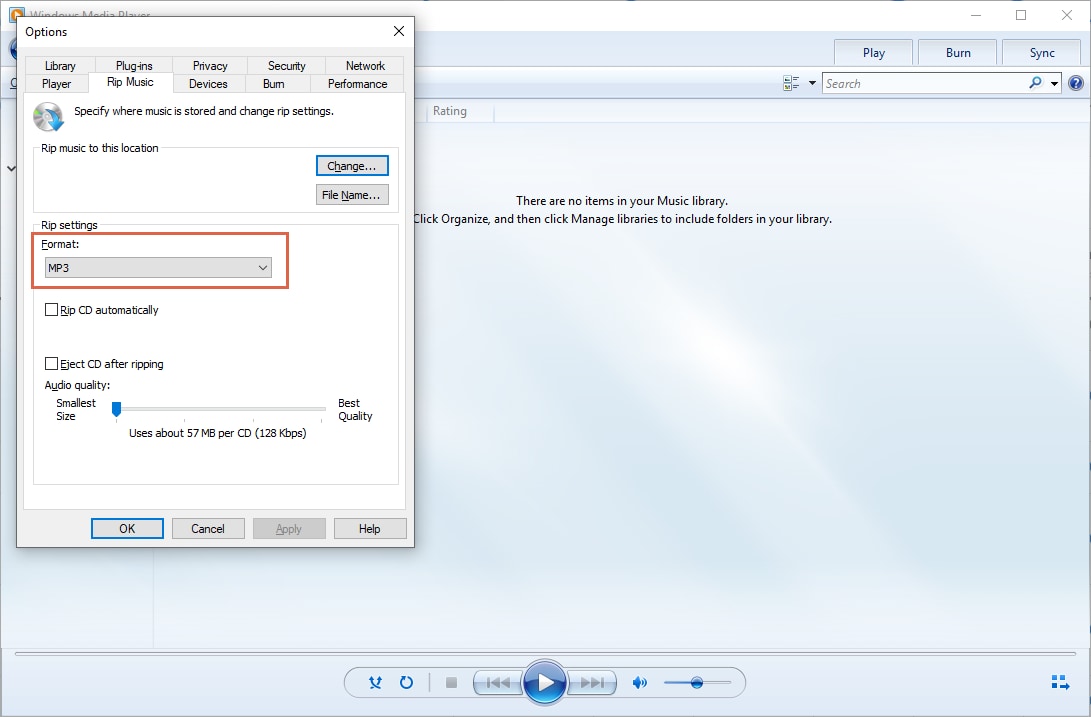
Parte 2. UniConverter - La Mejor Alternativa a Windows Media Player para Convertir Archivos WMA a MP3 para Windows
UniConverter garantiza una manera fácil de convertir WMA a MP3 en Windows. Como el formato WMA es grande, el programa los convertirá a MP3 para que puedas reproducirlo en la mayoría de reproductores multimedia. El programa convertirá tu WMA a MP3 en tres sencillos pasos y conservará la calidad original del archivo. Con su súper velocidad, UniConverter puede convertir WMA y otros formatos de archivos de audio y video sin esfuerzo. Incluso en los casos en que desees convertir varios archivos al mismo tiempo, UniConverter lo hará con facilidad, ya que admite la conversión de archivos por lotes.
UniConverter - Conversor de Video para Windows
- Admite la conversión entre más de 150 formatos de audio y video, incluidos WAV, MKV, WMV, WMA, MP3, MP4, MPEG, MOV, AVI, AAC, APE, FLV y muchos otros.
- Convierte formatos de audio y video a prestes compatibles con Android, iOS y dispositivos de juegos como Samsung, iPhone, Xbox, entre otros.
- Es compatible con la extracción de música de audio de los videos y DVDS, y por lo tanto, te ayuda a hacer crecer tu biblioteca de música.
- Tiene un grabador y un descargador de video incorporado, pudiendo descargar videos de más de 1000 sitios web de video, incluidos YouTube, Vimeo, Hulu, Vevo, break y muchos otros.
- Admite el procesamiento por lotes, pudiendo convertir múltiples archivos de audio o video al mismo tiempo.
- Tiene un editor incorporado para cambiar la configuración de su archivo antes de convertirlo, como modificar tasa de bits, codec, resolución, brillo y volumen. También puede recortar, rotar, cortar y combinar archivos entre otras opciones de edición.
- Es compatible con Windows XP, Vista, 7, 8 y 10.
Guía Paso a Paso para Convertir WMA a MP3 en Windows/Mac con UniConverter
Paso 1. Importar archivos WMA
Abre UniConverter y haz clic en el botón "Añadir Archivos" para elegir el archivo WMA que desea transformar. También puedes arrastrar y soltar los archivos WMA a la ventana principal del programa. Puedes añadir varios archivos al programa e UniConverter los convertirá a la vez.

Paso 2: Elegir el formato de salida
Ves al botón "Convertir todos los archivos a" y luego, desde allí, haz clic en "Audio" para que se muestren los formatos de audio compatibles. Entre los formatos listados, selecciona "MP3" como formato de salida.
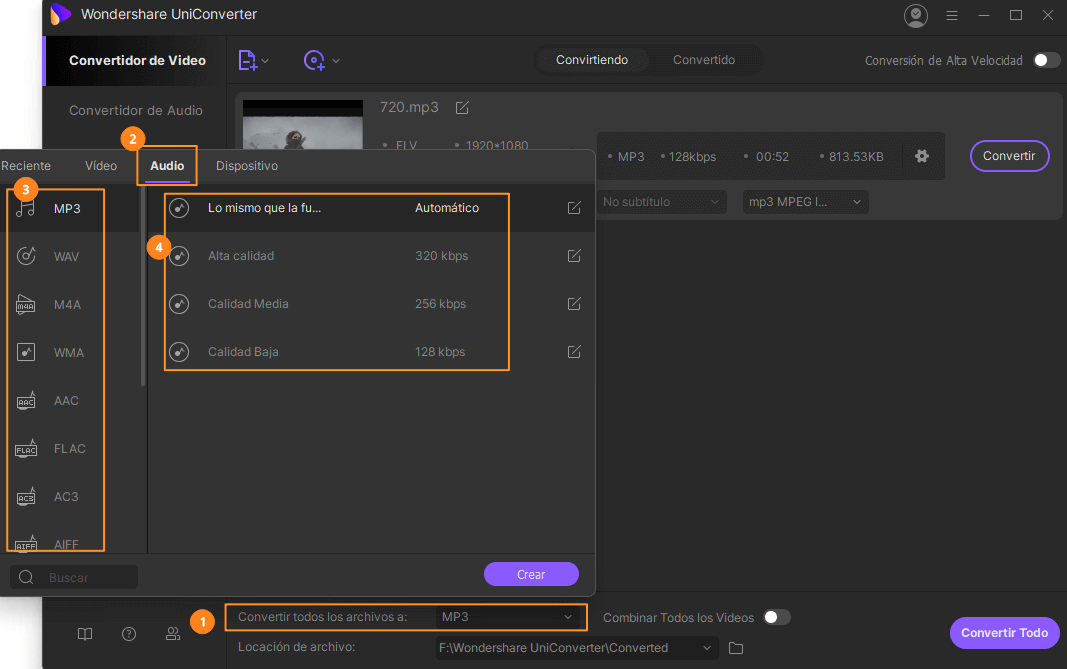
Paso 3. Convertir WMV a MP3
Selecciona una carpeta de destino para guardar tu archivo convertido y luego haz clic en "Convertir" para finalizar el proceso de conversión. El archivo WMA seleccionado se convertirá en segundos y podrás reproducirlo en la mayoría de reproductores multimedia.